Sticky - Hilfe, Fragen & Antworten
-
Allgemein
-
Module
-
Tipps & Tricks
< Alle Themen
Drucken
Versand von E-Mails per SMTP über Microsoft 365 einrichten
Aktualisiert22. November 2024
Damit Geräte wie z.B. Drucker/Scanner oder Applikationen wie eine WordPress-Webseite oder ein Zeiterfassungstool über ein Microsoft 365 Konto E-Mails versenden können, müssen zuerst noch folgende Einstellungen im Microsoft Portal vorgenommen werden.
Bitte bedenke, dass Microsoft diese Funktionen zukünftig deaktivieren wird.
Sticky kann dir auch „Hosted Exchange“ Konten zu günstigeren Konditionen als nach deutschen Standards und Richtlinien anbieten. Die Details kannst du hier einsehen.
Authentifizierung mittels SMTP aktivieren
- Melde dich als Administrator in deinem Microsoft 365 Account über login.microsoftonline.com an.
- Wähle einen aktiven Benutzer aus. Anschließend öffnet sich ein Panel mit mehreren Tabs.
- Auf den Tab E-Mail klicken.
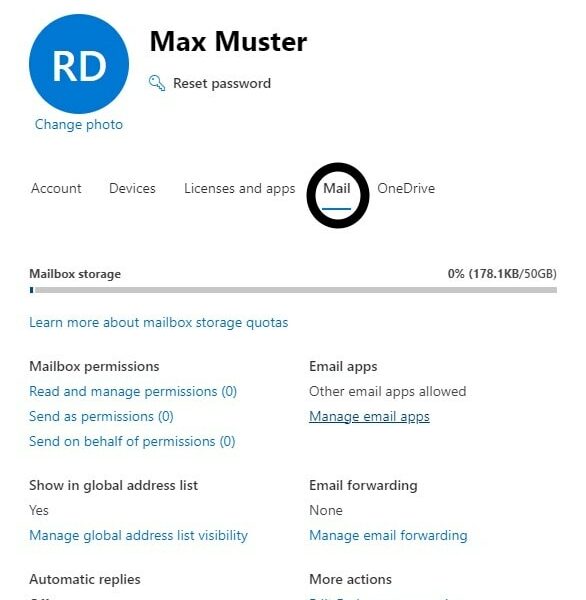
- 4. Klicke auf E-Mail-Apps verwalten.
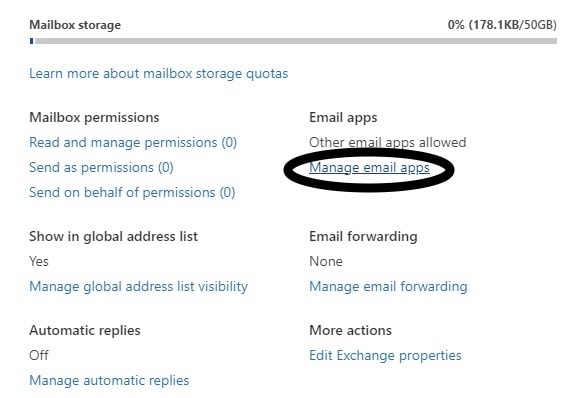
- 5. Aktiviere Authentifiziertes SMTP.
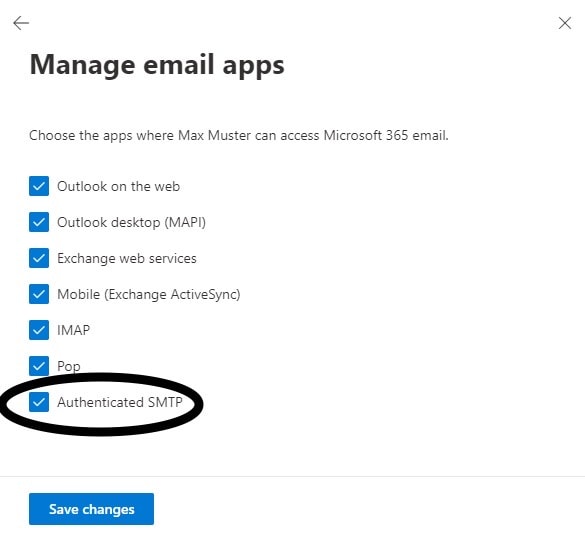
Azure Active Directory Anpassungen
Da die Sicherheitsstandards des Active Directory mit dem Versand von E-Mails über SMTP Auth nicht kompatibel sind, müssen diese deaktiviert werden.
- 1. Wechseln zum Azure Active Directory des Microsoft 365 Admin Centers.
- 2. Navigiere auf die Übersichtsseite.
- 3. Klicke auf den Reiter Eigenschaften.
- 4. Über den Link Sicherheitsstandards verwalten am unteren Rand können die Sicherheitsstandards deaktiviert werden.
Damit sind alle Vorbereitungen getroffen, um den Microsoft 365 Account als E-Mail-Konto nutzen zu können.
Weitere Informationen
Schlagwörter:
Inhaltsverzeichnis
